Som du vet er Reflector en trådløs skjermspeil-app for både iOS- og Android-brukere. Når du installerer Reflector-appen, kan du speile skjermen på smarttelefonen din på Windows og Mac-datamaskiner. Det er ikke nødvendig å klargjøre en USB-kabel. Du kan bruke Reflector 3 til å overvåke alle aktiviteter uten problemer.
Ja, Reflector 3 er den siste versjonen av skjermspeilmottakeren. Hvis du fremdeles bruker Reflector 2 for å speile iPhone- eller Android-skjermen, bør du først oppdatere til den nyeste versjonen. Selvfølgelig kan du også prøve andre skjermspeil-apper for å løse problemet. Dette er også hva denne artikkelen vil snakke om.

Refleksalternativer
Reflector 3 lar brukere speile, registrere, kontrollere, streame og beskytte på Windows / Mac / iOS / Android med letthet. Du kan få flere funksjoner for skjermspeiling og streaming.
Videre er du i stand til å akseptere eller nekte enhver forbindelse med Reflector før du vises på skjermen.
I løpet av denne delen kan du lære hvordan du administrerer Reflector Mac med iPhone. La oss nå lese sammen for å dele iPhone-skjermen med Mac ved hjelp av Reflector 3 trinn for trinn.
Trinn 1 Kjør reflektor 3
Hvis det er første gang du speiler skjermen, kan du få Reflector gratis prøveversjon først. Last ned den nyeste Reflector 3 DMG-filen på din Mac-datamaskin. Deretter drar og slipper du den til "Programmer"-mappen. Dobbeltklikk på ikonet for å starte Reflector 3 etter installasjonen.
I det øyeblikket du kjører Reflector, ser du kanskje ikke noe vindu på skrivebordet. Egentlig er det et lite ikon som vises på den øverste menylinjen i nærheten av klokken.
Trinn 2 Speil iPhone-skjermen til din Mac-datamaskin
Gå tilbake til iOS-enheten din. Søk og installer Reflector 3-appen også på iPhone. Vær oppmerksom på at begge to enhetene må koble til det samme nettverket. Sveip opp fra bunnen for å få tilgang til kontrollsenteret.
For iPhone X-brukere må du sveipe ned fra øverste høyre hjørne i stedet. Trykk på alternativet "Skjermspeiling". Snarere kan du se alle tilgjengelige digitale enheter i listen. Velg ikonet med Mac-datamaskinens navn. Som et resultat vil Reflector automatisk begynne å speile iPhone-skjermen til Mac.
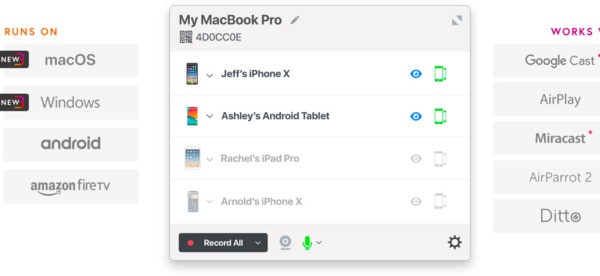
Til tross for Reflector, kan du få annen skjermspeilingsprogramvare til å kontrollere eller spille inn smarttelefoner og datamaskiner trådløst. Vel, disse verktøyene kan hjelpe deg å speile bærbare enheter til datamaskinen din.
LonelyScreen kan også fungere som din AirPlay-mottaker for Windows og Mac PC. Du kan dele aktiviteter på den større skjermen eksternt. Dessuten støttes det å skjermdumpe og dele prosjektet til YouTube eller Vimeo med ett klikk.
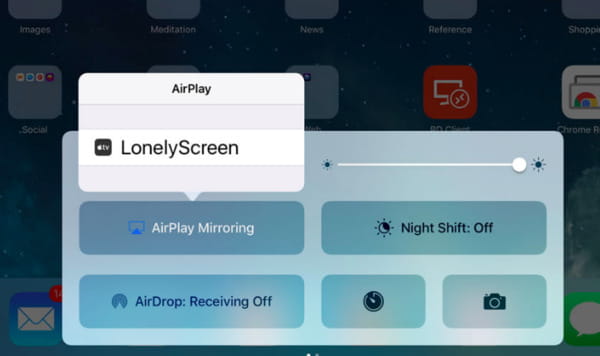
TeamViewer fungerer på flere plattformer, som Windows, Mac, Linux, Chrome OS, Android, iOS og mer. Derfor kan du fjernstyre alle digitale enheter uten inkompatibilitetsfeil. Hvis du vil få den umiddelbare fjerntilkoblingen, kan du prøve TeamViewer QuickSupport.
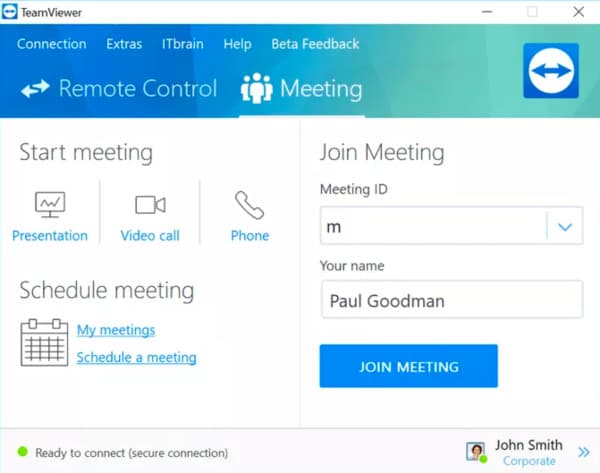
Du kan motta alle iOS-data på din Windows- eller Mac-datamaskin trådløst ved å bruke AirServer. For å være mer spesifikk, kan du forvandle en enkel skjerm eller projektor til en universell skjermspeilemottaker uten for mye krefter.
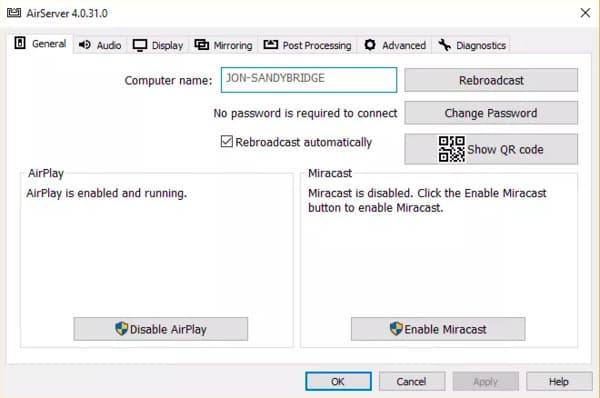
X-Mirage lar brukere speile alle iOS-enheter på en Windows- eller Mac-skjerm eksternt. Vel, du kan også bruke Reflector-alternativet til å streame video og lyd fra iPhone til Mac eller PC. X-Mirage er for tiden kompatibel med macOS High Sierra og iOS 11.
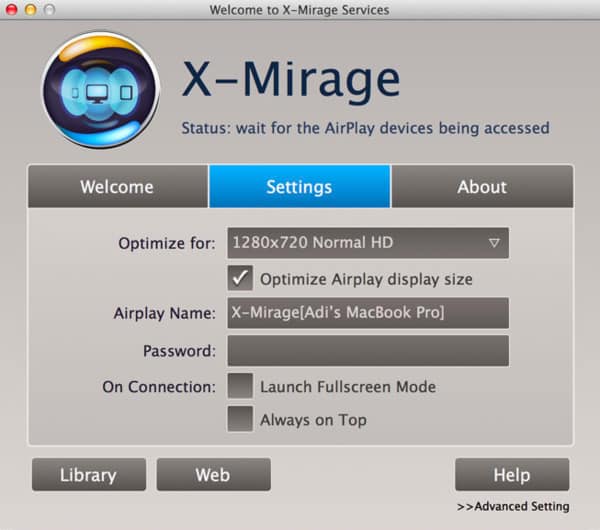
Forskjellig fra vanlige skjermspeilprogrammer, kan du bruke Skreen.me til å dele skjerm med en nettleser umiddelbart. Det er ikke nødvendig å laste ned eller installere noen tredjeparts applikasjon. Du kan speile iPhone- eller Android-skjermen til Chrome, Safari, Firefox og andre nettlesere direkte.
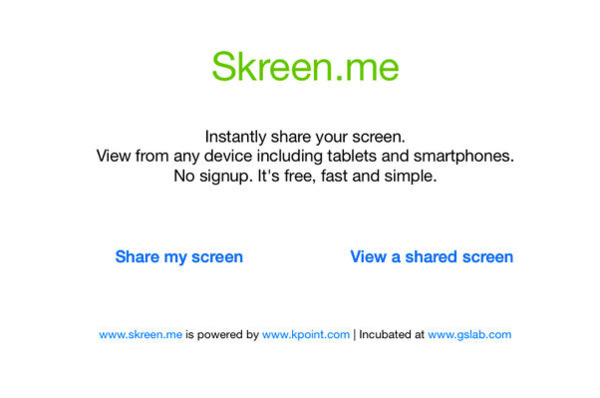
Du kan fjernkontrolle din Android-telefon eller nettbrett fra en PC uten rot. Bare søk og installer denne Reflector-alternative appen fra Google Play Store. Vel, VMLite VNC Server lar deg spille inn og streame Android til PC / Chromecast / Apple TV etter skjermspeiling.
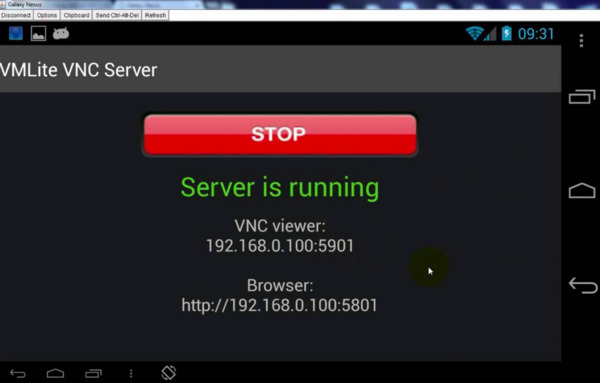
Du kan speile smarttelefonen din til hvilken som helst dataskjerm direkte på grunn av den avanserte AirPlay-teknologien. Videre støtter Mirroring360 brukere til å registrere og dele aktiviteter på skjermen uten eksterne koblinger eller kabler raskt.
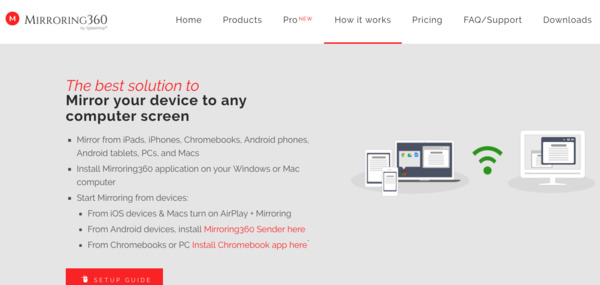
Hvis du har en annen god anbefaling for Reflector alternativ, ikke nøl med å kontakte oss. Selvfølgelig kan du legge igjen spørsmål eller dele opplevelsen din om Reflector i kommentarene nedenfor.